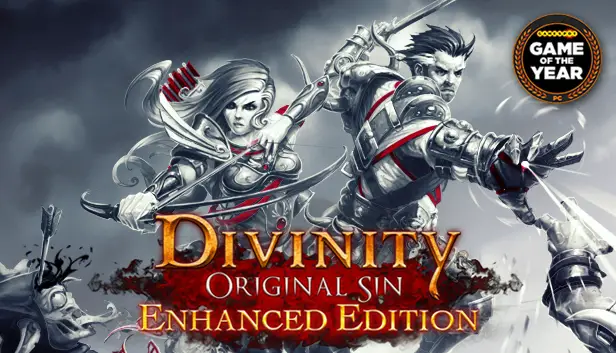In dieser Anleitung handelt es sich um eine bestimmte Quest namens Teleporter Pyramiden. Jedoch, Sie können den Rat in diesem Leitfaden zu anderen Quests anwenden, wenn Sie die Hauptidee erfassen.
Vorbereitung
Um zu beginnen, Sie sollten das Programm bekommen, Und Sie müssen es nicht auf Ihren Computer legen. Klicken Sie einfach auf diesen Link.
Nächste, Machen Sie drei leere Ordner auf Ihrem Desktop.
Jetzt, Gehen Sie ins Spiel und speichern Sie es separat, damit Sie es leicht in Ihrem Speicherordner finden können. Der Weg dafür ist:
C:\Users\user name\Documents\Larian Studios\Divinity Original Sin Enhanced Edition\PlayerProfiles\Profile Name\Savegames_patch.
Schritt 1
Beginnen Sie mit dem Öffnen des Archivs und dem Lauf konverterApp.exe.
Wählen Sie die Göttlichkeits -Erbsünde aus den Optionen.
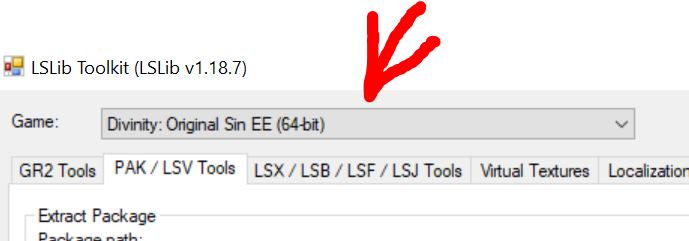
Nächste, Gehen Sie zur Registerkarte Pak/LSV Tools und stellen Sie die Werte genau wie im Screenshot fest:
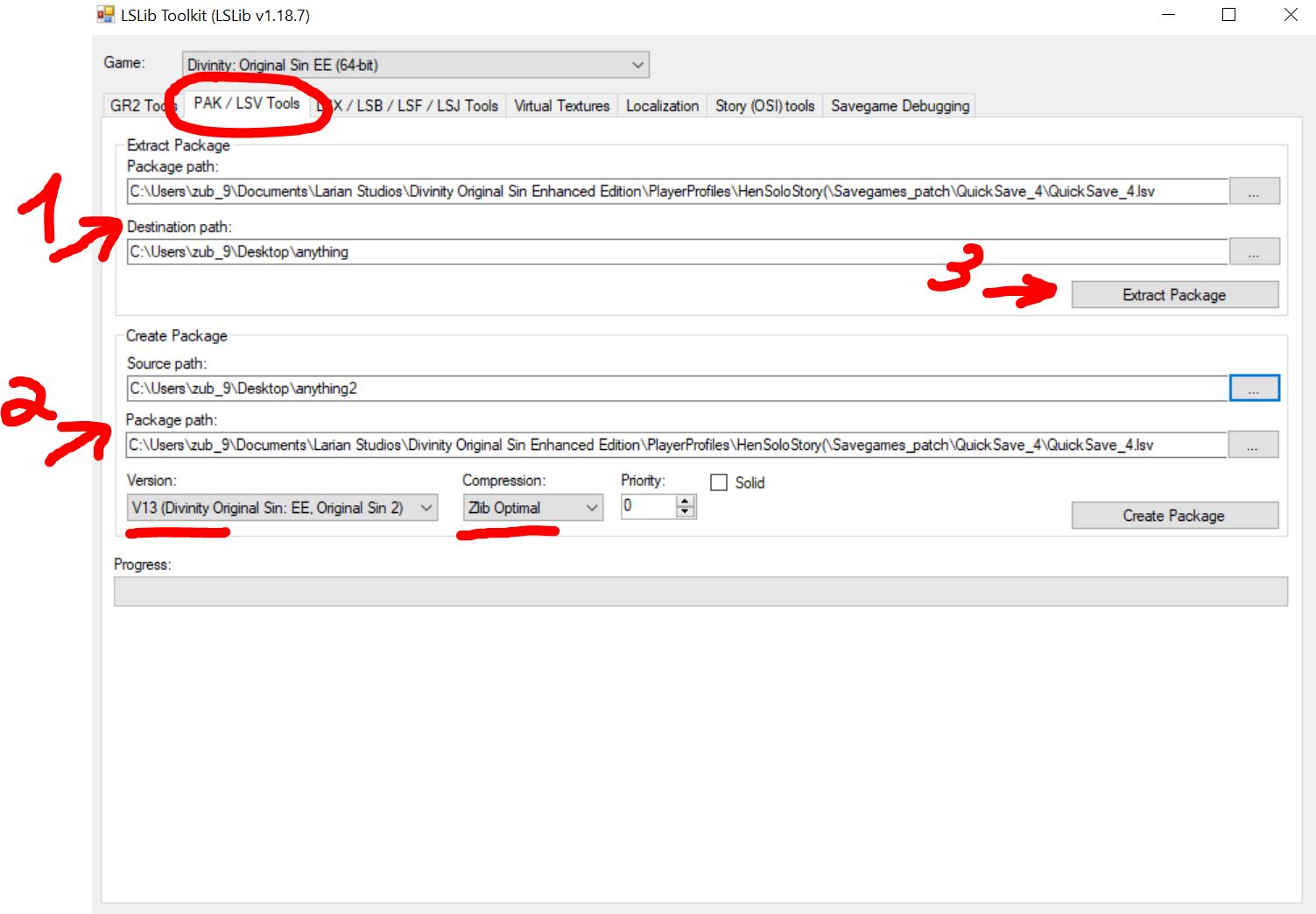
- In der ersten Zeile, Setzen Sie den Pfad zu Ihrer Speicherdatei in der LSV -Erweiterung ein. In der zweiten Zeile, Fügen Sie den Pfad zum ersten leeren Ordner hinzu, den Sie auf Ihrem Desktop erstellt haben.
- In der ersten Zeile, Geben Sie den Pfad zum zweiten leeren Ordner ein, den Sie auf Ihrem Desktop erstellt haben. In der zweiten Zeile, Geben Sie den Pfad zu Ihrer Speicherdatei in die LSV -Erweiterung ein.
- Jetzt, Klicken Sie auf die Schaltfläche.
Infolge, Sie finden Dateien mit der LSF -Erweiterung in Ihrem ersten Ordner.
Schritt 2
Jetzt, Wechseln Sie zur nächsten Registerkarte.
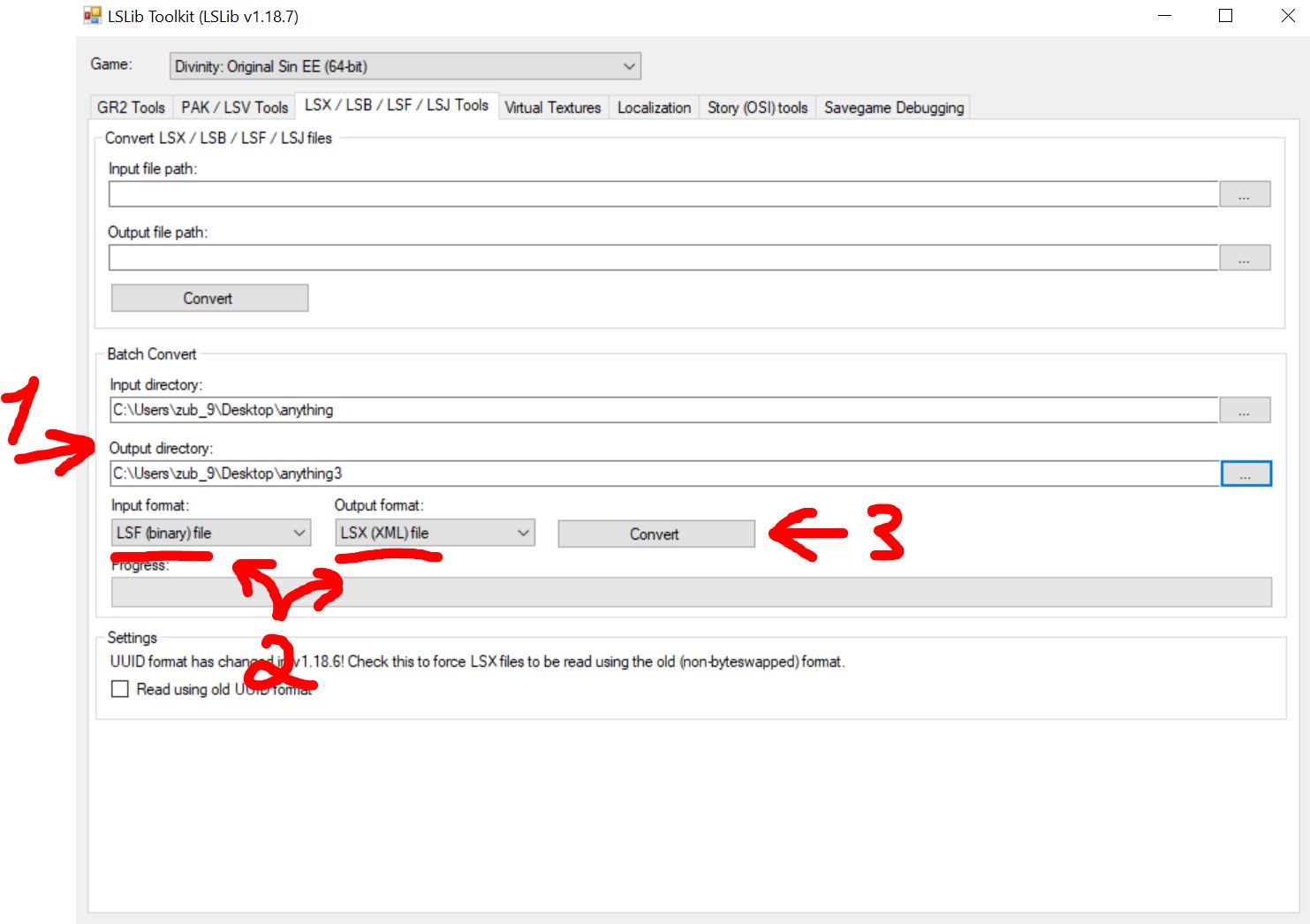
- In der ersten Zeile, Geben Sie den Pfad zu Ihrem ersten Ordner auf dem Desktop an. In der zweiten Zeile, Geben Sie den Pfad zu Ihrem dritten Ordner an, die Sie auf dem Desktop erstellt haben sollten.
- Stellen Sie es genau wie im Screenshot ein.
- Klicken Sie auf die Schaltfläche.
Infolge, Sie finden Dateien mit der LSX -Erweiterung in Ihrem dritten Ordner, und Sie können sie mit Notepad öffnen.
Schritt 3
Jetzt, Wir sind auf dem schwierigen Teil. Gehen Sie zum dritten Ordner auf Ihrem Desktop und öffnen Sie die Datei globals.lsx mit Notepad. Drücken Sie Strg + F finden das mit der Quest verknüpfte Schlüsselwort, in unserem Fall, es ist „Pyramide.“ In deinem Fall, Es könnte etwas anderes sein; Ich kann nicht sicher sagen, welche anderen Quests ähnliche Probleme haben, Aber sie existieren definitiv.
Sobald Sie die Linie mit der Quest über Pyramiden gefunden haben, Befolgen Sie die folgenden Anweisungen:
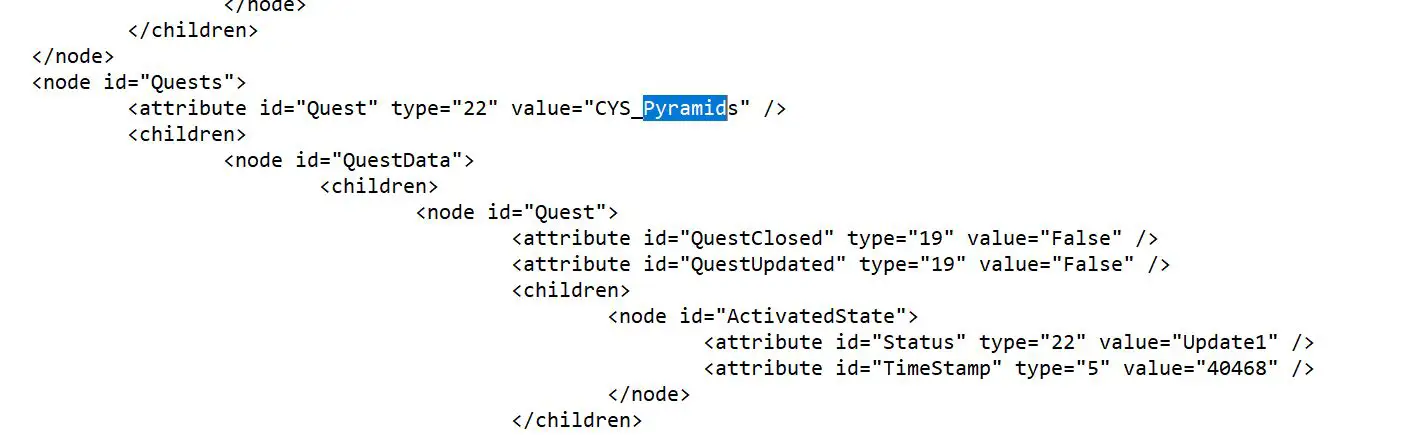
Erste, Lesen Sie die Erklärung unter dem Screenshot unten.
Jetzt, Wir müssen diesen Text genau wie im Screenshot einfügen; Alle zusätzlichen Leerzeichen oder Verschiebungen können dazu führen, dass Ihre Speicherdatei nicht startet oder einen Fehler angibt, bis Sie sie korrigieren, also sei vorsichtig.
<Knoten -ID ="ActivatedState"> <Attribut -ID ="Status" Typ ="22" Wert="Update2" /> <Attribut -ID ="Zeitstempel" Typ ="5" Wert="40573" /> </Knoten>
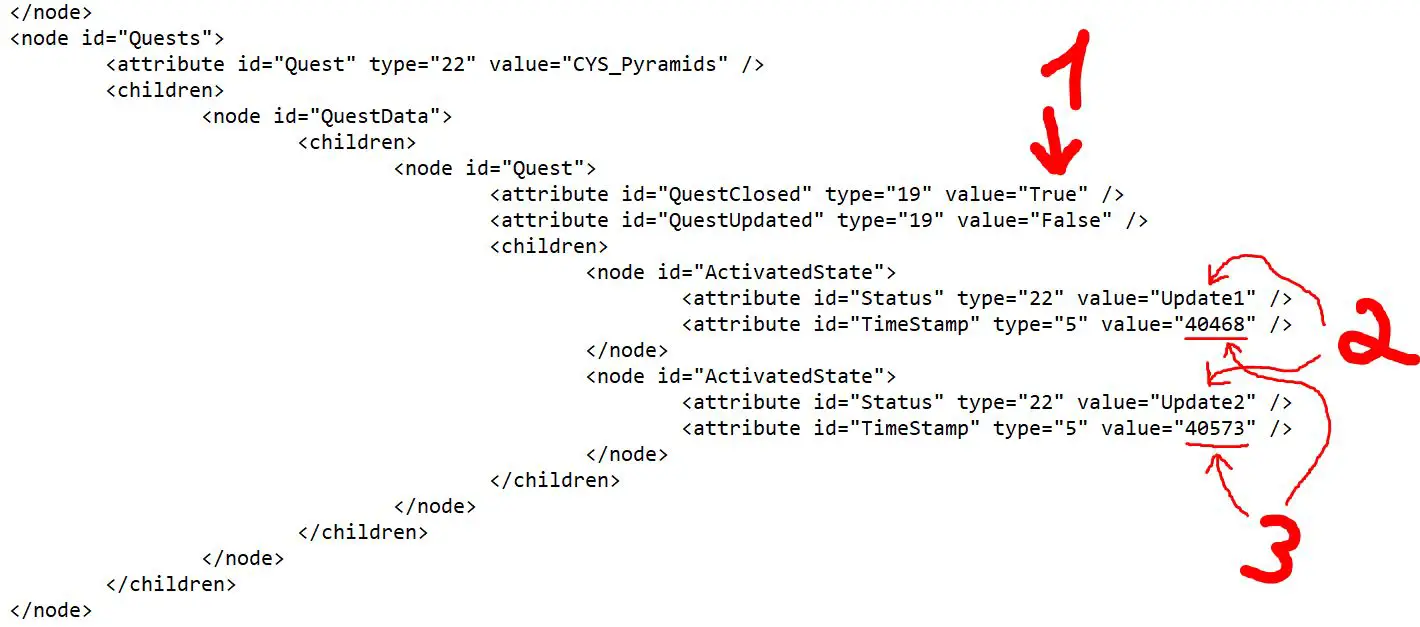
Erläuterung
- Einstellen des „Wert“ Zu True wird Ihre Quest so angezeigt, Aber die Bühne in der Zeitschrift, die Ihre Quest auf die übliche Weise hätte abschließen sollen. Wenn es Ihnen nichts ausmacht, Sie können den Wert auf True anstelle von Falsch setzen, Speichern Sie die Datei, schließen Sie es, und fahren Sie mit dem Schritt fort 4. Jedoch, Wenn es Ihnen wichtig ist, Lesen Sie weiter.
- Dies sind die Phasen, die sich in der Suche befinden. In unserem Fall, Die Quest hat nur 2 Stufen. Update1 ist die Anfangsphase, Update2 ist die Bühne, die die Quest vervollständigt. Wichtig: Wenn Sie versuchen, eine andere Quest zu beheben, Finden Sie heraus, wie viele Phasen es hat, und erstellen, Ändern „Update3,“ „Update4,“ „Update5,“ und so weiter.
- Die Zahlen 40468 Und 40573 Sekunden darstellen, Und Sie haben Ihre eigenen Werte. Sie geben an, wann die Suche seit Beginn des Spiels aufgenommen wurde. Ich habe verwendet 40573 als Beispiel durch Hinzufügen 105 Sekunden zum vorherigen Wert. Sie können schätzen, wie viel Zeit zwischen Ihren Stufen vergangen ist und die Werte entsprechend anpassen. Es ist nicht sehr kritisch, Aber es ist besser sicherzustellen, dass der Unterschied mindestens eine Minute beträgt.
Wenn Sie so weit gelesen haben, Sie können nach oben scrollen und den Text mit der Bühne einfügen und den Zeitwert darin ersetzen. Sobald alles fertig ist, Speichern Sie die Datei und schließen Sie sie.
Schritt 4
Jetzt, Wir werden den ersten wiederholen 2 Schritte, aber in umgekehrter Reihenfolge.
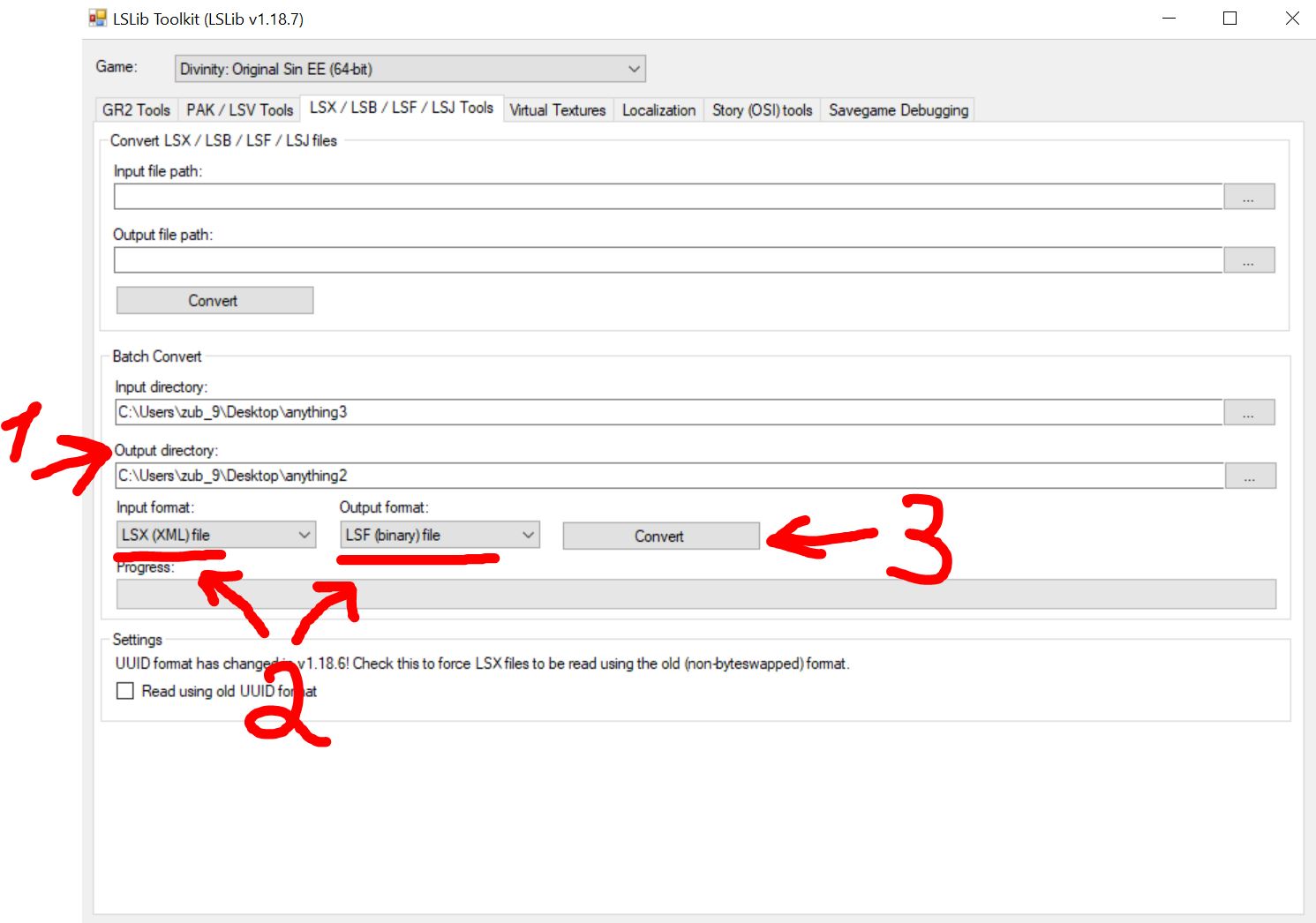
- In der ersten Zeile, Geben Sie den Pfad zu Ihrem dritten Ordner auf dem Desktop an. In der zweiten Zeile, Geben Sie den Pfad zu Ihrem zweiten Ordner auf dem Desktop an.
- Stellen Sie es genau wie im Screenshot ein, genau wie im Screenshot, Aber tauschen Sie ihre Positionen aus.
- Klicken Sie auf die Schaltfläche.
Dieser Schritt hat den Save in eine unlesbare Erweiterung neu erstellt.
Ende
Jetzt, Kehren wir auf unsere erste Registerkarte zurück und beenden Sie dies. Sie müssen nichts mehr ändern; Das haben wir bereits im ersten Schritt gemacht, es sei denn, Sie haben das Programm geschlossen.
In diesem Stadium, Wir archivieren die erweiterte Speicherdatei wieder in unser übliches Speichern.
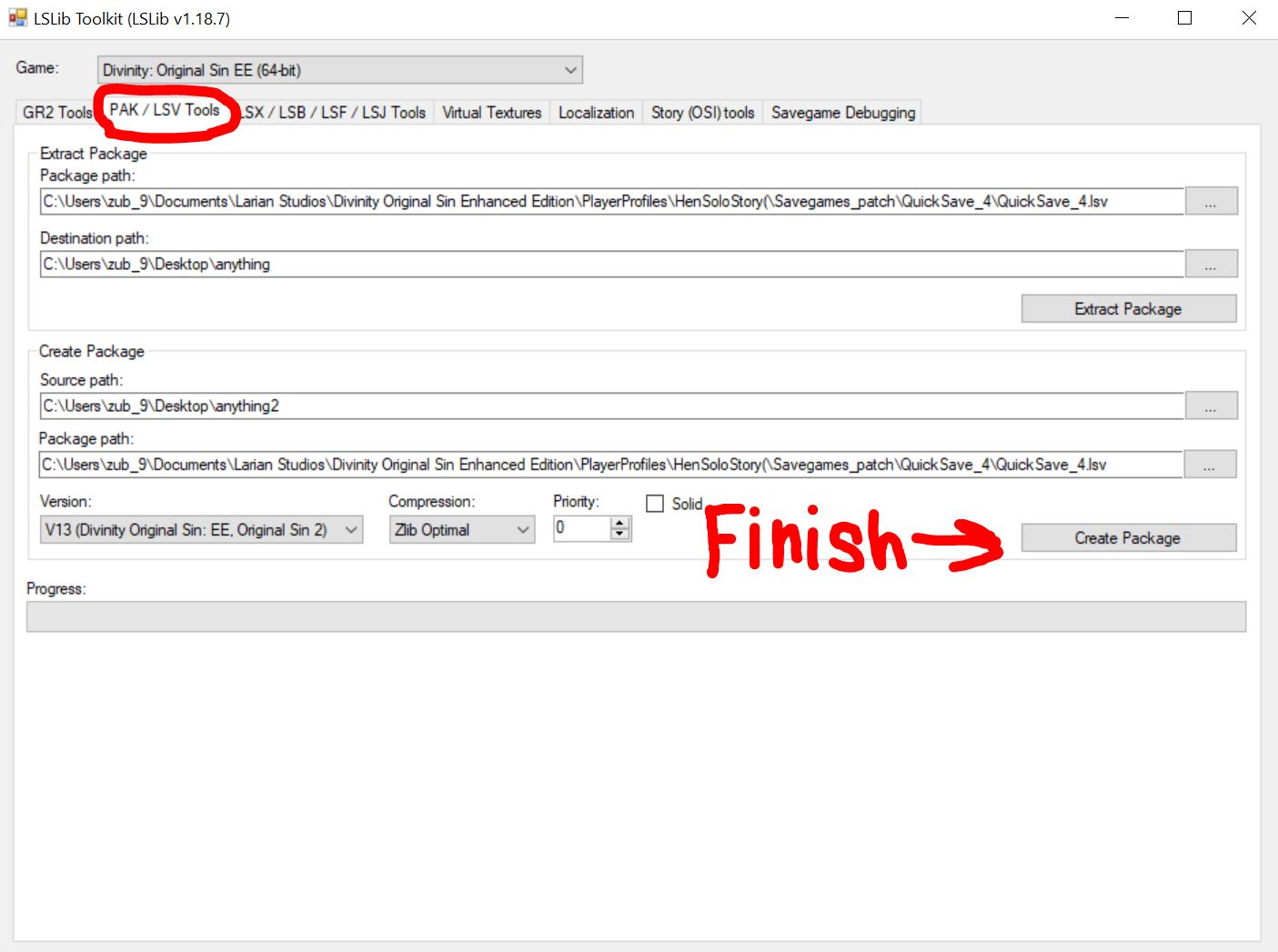
Das ist alles, was wir heute dafür teilen Gottheit: Original Sin Enhanced Edition Führung. Dieser Leitfaden wurde ursprünglich erstellt und geschrieben von Henne&Square Vergnügen. Für den Fall, dass wir diesen Leitfaden nicht aktualisieren können, Sie können das neueste Update finden, indem Sie diesem folgen Verknüpfung.